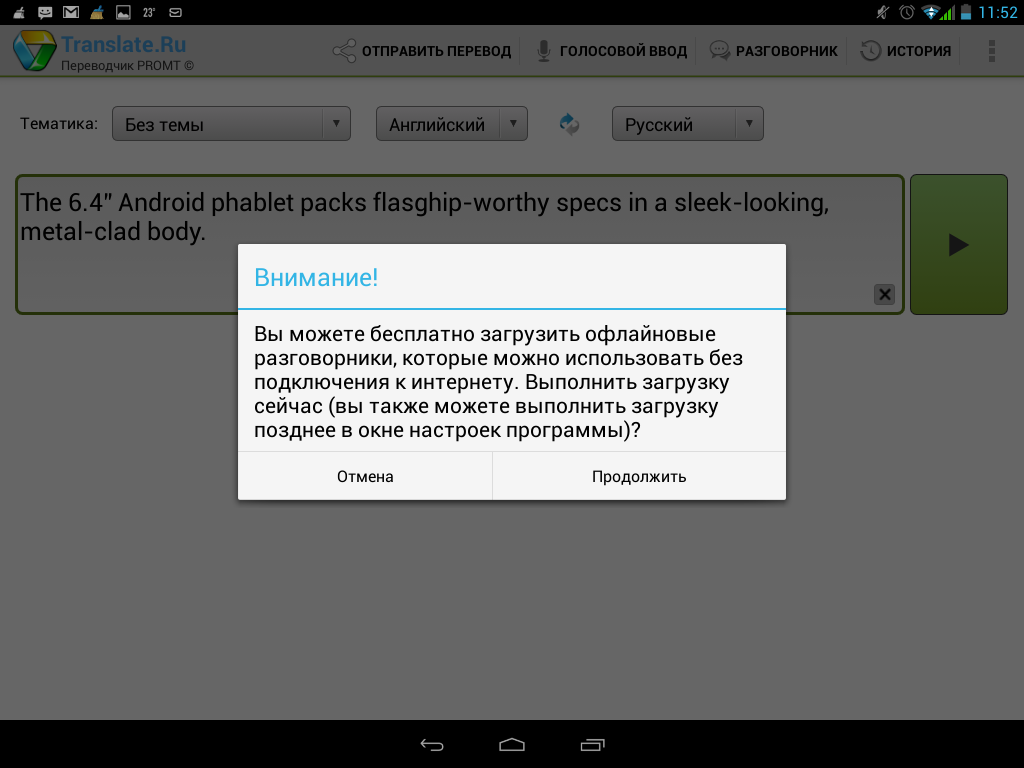Переводчики для игр на пк. Screen Translator – бесплатный переводчик интерфейсов
Разработчики популярного программного обеспечения стараются перевести свои продукты на максимально возможное количество языков, в том числе, русский, но всё же многие полезные программы остаются непереведенными. Это настоящая беда для пользователей, не владеющих английским или другим языком, поэтому, чтобы хоть как-то разобраться с функционалом, приходится прибегать к переводчикам. Но переводить названия опций вручную та еще морока, хотелось бы иметь под рукой более эффективное средство.
Как работает Screen Translator
Есть специальные программы, предназначенные для автоматического перевода языковых файлов как инсталляторов, так и уже установленных приложений, но с ними часто возникают проблемы. Альтернативой такому роду ПО может послужить Screen Translator – бесплатная утилита, которая не лезет в файлы приложения, а переводит текстовое содержимое интерфейса методом сканирования и оптического распознавания с последующим выводом текста непосредственно в окне приложения, с интерфейсом которого работает.
Пусть это не самый эффективный способ перевода, но всё же это куда лучше, чем переводить названия опций и меню вручную, даже используя инструменты вроде ABBYY ScreenshotReader. У Screen Translator есть определенные недостатки, но о них мы расскажем в конце, а пока пару слов о том, как пользоваться этой программой.
Установка и использование
Итак, скачиваем приложение с сайта разработчика gres.biz/screen-translator и устанавливаем. Процедура инсталляции стандартная, все доступные языковые пакеты включены по умолчанию, впрочем, на соответствующем этапе вы можете отказаться от установки ненужных вам языков, сняв с них галочки.
На последнем этапе Screen Translator предложит инсталлировать компонент Visual C++, если он на вашем ПК отсутствует, устанавливаем.
Теперь запускаем программу, кликаем ПКМ по ее иконке в трее и выбираем «Настройки».
На вкладке «Распознавание» убедитесь, что выбран нужный язык.
Также можете попробовать уменьшить время ожидания перевода на третьей вкладке.
Менее пяти секунд не ставьте, иначе программа не успеет выполнить перевод. Прочие настройки не меняем.
Работать с экранным переводчиком Screen Translator очень просто. Допустим, вы хотите перевести некую строку в меню. Открываем это самое меню, жмем комбинацию захвата и обводим появившимся крестиком текст пункта. Через несколько секунд тут же в окне приложения получаем перевод.
Точно таким же образом можно «прочитать» названия кнопок, подсказок, вкладок в окнах и вообще любой текст. Что касается качества перевода, то назвать его идеальным нельзя, так как перевод выполняется роботом. Среди недостатков нужно также отметить сравнительно длительное время перевода (около 10 секунд или даже более) и необходимость подключения к интернету. В режиме offline программа может только распознавать текст, но не переводить его.
Программа для перевода, выделенного с экрана компьютера, текста. Важнейшей особенностью, выгодно отличающей утилиту от конкурентов, выступает возможность перевода не только выделенного текста, но и надписей на картинке и пунктов меню.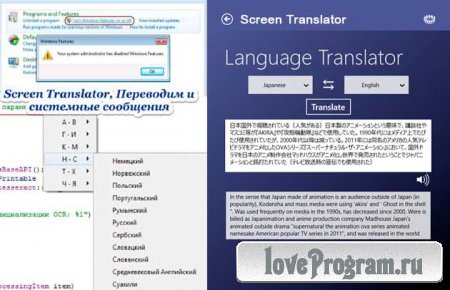 Программа изначально распознает текст на том участке, который вы выделите кареткой, а потом переводит его. Выбрать переводчик, который будет использовать приложение можно в его настройках.
Программа изначально распознает текст на том участке, который вы выделите кареткой, а потом переводит его. Выбрать переводчик, который будет использовать приложение можно в его настройках.
Разобраться как пользоваться Скрин Транслятор несложно. Чтобы перейти в режим выделения, нажмите комбинацию CTRL+ALT+Z. Потом выделите участок странички с текстом и подождите пока он будет распознан. В выпадающей панельке отобразится результат перевода.
Также программа может проверять правописание. К сожалению, качество перевода тут ужасно. Текст, хотя и написан на русском языке, напоминает нечитабельную «кашу». Особенно это проявляется на длинных фразах. К тому же скорость перевода очень низка.
Ключевые особенности и функции экранного переводчика:
- переводит текст на картинках, элементах меню и защищенных страничках;
- способен работать с переводчиком от Google, Яндекс или Bing;
- самостоятельно определяет язык и правописание;
- работает в фоне и поддерживает управление при помощи горячих клавиш;
- ведет лог работы.

Screen Translator — экранный переводчик для перевода текста из области экрана, используемый в тех случаях, когда невозможно выполнить перевод обычным способом. С помощью экранного переводчика пользователь выделяет текст из любой области экрана, а затем получает перевод распознанного текста.
В интернете, при посещении сайтов на иностранных языках, довольно часто встречается, что не все элементы дизайна открытой веб-страницы, могут быть переведены с помощью онлайн-переводчика. Пользователь получает перевод основной части страницы, а что обозначают некоторые элементы, например, меню, что написано на кнопках или на других элементах дизайна сайта, неизвестно.
В других ситуациях, необходимо перевести текст в изображении или в фотографии. Это непростая задача для обычного пользователя.
На некоторых сайтах используется защита от копирования, при которой совсем непросто выделить и скопировать нужный текст. При включенной защите на странице сайта, невозможно что-то скопировать из-за того, что отключена правая кнопка мыши, или на подобном сайте не работает перевод с помощью .
В окне запущенной программы появляется сообщение на иностранном языке, а пользователь не понимает, как ему следует поступить. Если программа на иностранном языке, многие элементы дизайна или управления приложения непонятны. Операционная система Windows может показывать сообщения на английском языке. Для правильного реагирования, необходимо получить перевод сообщения.
В подобных ситуациях, пользователь испытывает значительные затруднения при переводе текста с картинок, элементов сайта, из окон сообщений, исходящих от программного обеспечения.
Решить подобные проблемы можно с помощью бесплатной программы Screen Translator. Переводчик Screen Translator переведет выделенный текст с экрана компьютера.
Экранный переводчик Screen Translator поможет с переводом в следующих случаях:
- Перевод текста с изображений, фотографий, инфографики.
- Перевод текста в окнах программ, меню, в системных сообщениях, в играх.
- Перевод текста с элементов интерфейса, меню или дизайна сайта.

- Если на странице сайта включена защита от копирования.
Для нормального функционирования программы необходимы следующие условия:
- Постоянный доступ в Интернет.
- Программа или игра, с которой нужно распознать, а затем перевести текст, не должна работать в полноэкранном режиме.
Для получения перевода в Screen Translator, достаточно лишь выделить нужный участок экрана, приложение автоматически выполнит оптическое распознавание (OCR), а затем покажет перевод.
Приложение работает на русском языке в операционных системах Windows и Linux. Это проект с открытым исходным кодом, все исходники приложения и языковые пакеты находятся на GitHub.
Для того, чтобы скачать Screen Translator, перейдите на официальный сайт разработчика программы Gres.
Screen Translator скачать
Для загрузки предлагаются две версии программы: онлайн установщик и файл для установки оффлайн (screen translator offline). Во время онлайн установки пользователю нужно выбрать необходимые языки для скачивания, а при оффлайн установке, в программу уже включены основные языки для распознавания.
В процессе установки программы Screen Translator на компьютер, обратите внимание на возможность добавления программы в автозапуск. Если автозапуск потребовался через некоторое время, добавьте приложение в автозагрузку способами.
Настройки Screen Translator
Значок запущенной программы Screen Translator находится в области уведомлений. Кликните по нему правой кнопкой мыши, в контекстном меню выберите «Настройки».
В окне «Настройки», во вкладке «Общее» отображены параметры сочетаний «горячих» клавиш для выполнения необходимых операций: «Захватить», «Захватить повторно», «Показать», «Скопировать».
Доступен вывод результата в «Окно» или в «Трей» (область уведомлений), настройка получения обновлений.
Во вкладке «Распознавание» выбирается язык распознавания, регулируется значение опции «Увеличение масштаба» (размер текста в окне распознанного перевода, рекомендуется выбрать в пределах от 5 до 10).
В области «Исправление» вносятся исправления, если распознавание текста постоянно получается с одинаковыми ошибками.
Во вкладке «Перевод» задается максимальное время отображения перевода, язык результата, выбираются переводчики.
Переводчики расположены в определенном порядке. Пользователь может перетащить нужный переводчик выше других, чтобы использовать его в качестве основного.
После внесения изменений в настройки программы, не забывайте нажимать на кнопку «ОК».
Как пользоваться Screen Translator
Теперь посмотрим, как работает Screen Translator.
Для захвата экрана, в области уведомлений кликните по иконке программы правой кнопкой мыши, выберите пункт меню «Захват». По-другому, запустить захват можно с помощью «горячих клавиш» клавиатуры: «Ctrl» + «Alt» + «Z».
Выделите курсором мыши нужную область на экране. На этом примере я выделил текст, который нужно перевести в окне запущенной программы.
После распознавания захваченного текста, под выделенной областью появится его перевод.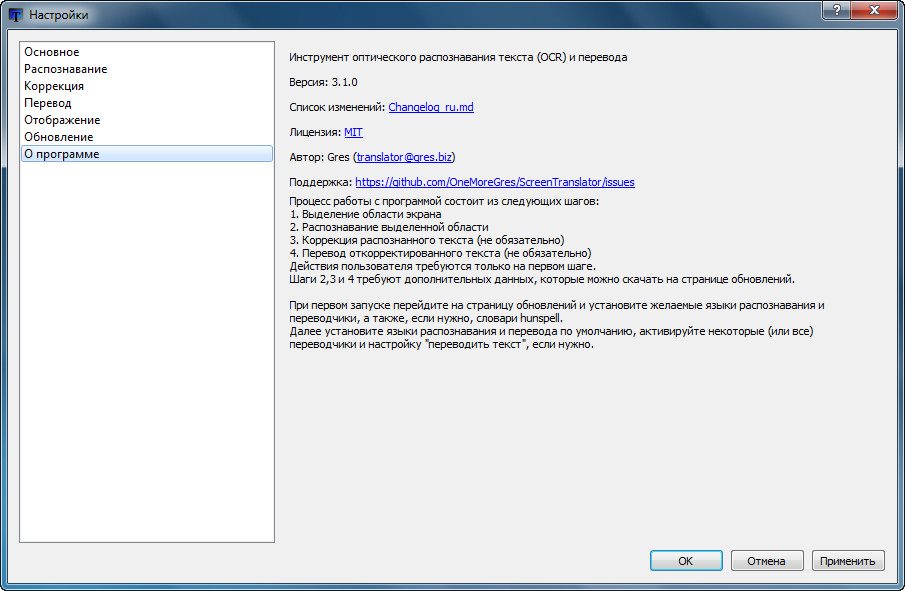
Щелкнув правой кнопкой мыши по выделенной области, из контекстного меню можно выбрать следующие действия:
- Распознать другой язык — переключение на распознавание другого языка.
- Перевести на другой язык — выбрать язык, на который следует перевести захваченный текст.
- Скопировать в буфер — копирование переведенного текста в буфер обмена, например, для вставки в текстовый редактор.
- Скопировать рисунок в буфер — копирование текущего изображения в буфер обмена.
- Исправить распознанный текст — исправление ошибок в переводе распознанного текста вручную.
В программе есть две дополнительный опции:
- После щелчка по иконке программы левой кнопкой мыши на экране появится последний перевод, выполненный с помощью программы.
- Клик по средней кнопки мыши (колесику) копирует распознанный текст в буфер обмена.
Подобным образом можно переводить непонятный текс в Screen Translator во время компьютерной игры. Единственное условие: игра не должна быть запущена в полноэкранном режиме.
Единственное условие: игра не должна быть запущена в полноэкранном режиме.
Выводы статьи
Бесплатная программа, экранный переводчик Screen Translator служит для перевода текста на экране ПК: с захваченного изображения, элемента сайта, интерфейса программы или игры. Программа распознает текст в выделенном окне, а затем отображает перевод. Распознанный текст можно скопировать в буфер обмена, для дальнейшего использования.
Бывают такие ситуации, когда нужно перевести какой-то текст, но вы не знаете каким образом его ввести в поле переводчика, либо вам лень его вбивать. Специальном для таких случаев некоторые переводчики обзавелись функцией перевода текста с фотографий.
Про функцию перевода с картинки
Данная функция начала появляться недавно, поэтому она до сих пор работает не совсем стабильно. Чтобы избежать казусов при переводе вам нужно сделать качественный снимок с текстом, который должен быть переведён. Также на изображении должен быть разборчиво виден текст, особенно, если речь идёт о каких-то сложных иероглифах, либо символах. Также стоит понимать, что некоторые дизайнерские шрифты (например, готические) могут не восприниматься переводчиком.
Также стоит понимать, что некоторые дизайнерские шрифты (например, готические) могут не восприниматься переводчиком.
Давайте рассмотрим сервисы, где данная функция доступна.
Вариант 1: Google Translate
Самый известный онлайн-переводчик, умеющий переводить с огромного количества языков: с английского, немецкого, китайского, французского на русский и т.д. Порой некоторые фразы на русский или другие языки со сложной грамматикой могут переводиться некорректно, но с переводом отдельных слов или несложных предложений сервис справляется без проблем.
В версии для браузеров нет функции перевода с изображений, зато в мобильных приложениях сервиса для Android и iOS такая функция доступна. Всё что вам нужно это нажать на иконку с подписью «Камера» . На устройстве включится камера, где будет указана область для захвата текста. Текст может выходить за эту область, если у него большой объём (например, вы пытаетесь перевести фото страницы какой-нибудь книги). При необходимости вы можете загрузить уже готовое изображение из памяти устройства или виртуального диска.
После того как вы сделаете снимок программа предложит выделить область, где по её предположению находится текст. Выделите эту область (либо её часть) и нажмите на кнопку «Перевести» .
К сожалению, этот функционал есть только на версиях для мобильных платформ.
Вариант 2: Яндекс Переводчик
Этот сервис обладает похожим функционалом, что и Google Translate. Правда, языков здесь немного меньше, а корректность перевода на некоторые и с некоторых оставляет желать лучшего. Однако перевод с английского, французского, немецкого, китайского на русский язык (или наоборот) производятся более правильно, нежели в Google.
Опять же, функционал перевода с картинки есть только в версиях для мобильных платформ. Чтобы воспользоваться им, нажмите на иконку камеры и сфотографируйте нужный объект, либо выберите какую-нибудь фотографию из «Галереи» .
С недавнего времени в Яндекс Переводчике для браузеров также появилась возможность переводить текст с картинки.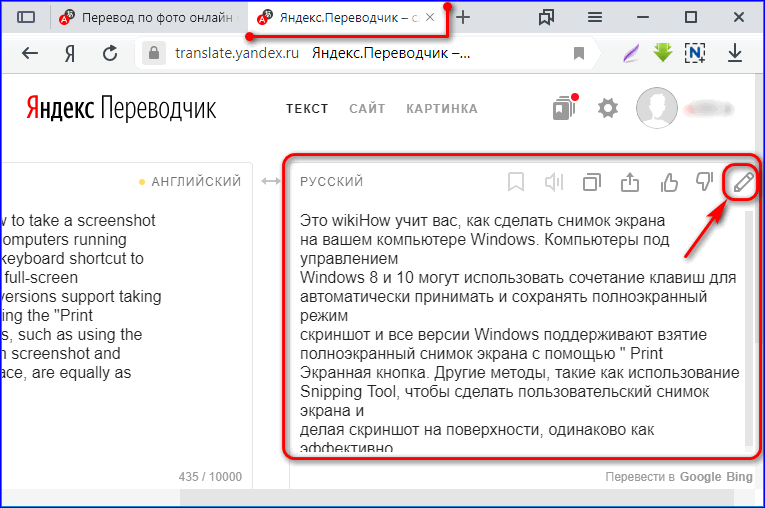 Для этого в верхней части интерфейса найдите кнопку «Картинка» . Затем в специальное поле перекиньте изображение с компьютера, либо воспользуйтесь ссылкой «Выберите файл» . Сверху можно выбрать язык исходника и язык, на который нужно перевести.
Для этого в верхней части интерфейса найдите кнопку «Картинка» . Затем в специальное поле перекиньте изображение с компьютера, либо воспользуйтесь ссылкой «Выберите файл» . Сверху можно выбрать язык исходника и язык, на который нужно перевести.
Процесс перевода аналогичен Google.
Вариант 3: Free Online OCR
Данный сайт полностью заточен на перевод фотографий, так как других функций больше не предлагает. Корректность перевода зависит от того, с какого на какой язык вы выполняете перевод. Если речь идёт о более-менее распространённых языках, то тут всё относительно корректно. Однако трудности могут возникнуть в том случае, если на картинке труднораспознаваемый текст и/или его слишком много. Также данный сайт частично на английском языке.
Инструкция по использованию сервиса выглядит следующим образом:
- Для начала загрузите картинку с компьютера, которую нужно перевести. Для этого используйте кнопку «Выберите файл» . Вы можете добавить несколько картинок.

- В нижнем поле укажите изначально язык оригинала картинки, а затем тот язык, на который вам нужно её перевести.
- Нажмите на кнопку «Upload + OCR» .
- После этого в нижней части появится поле, где вы можете видеть оригинальный текст с картинки, а ниже его перевод на выбранный режим.
К сожалению, функция переводов с картинки пока только внедряется, поэтому пользователь может сталкиваться с некоторыми проблемами. Например, некорректным переводом, либо неполным захватом текста на картинке.
Языковой барьер – является основной проблемой коммуникацию между людьми. Например, в играх люди часто встречают иностранцев, большинство из которых разговаривают на английском языке. Не всегда понятно, что написал напарник по команде, особенно для человека, который плохо владеет зарубежными языками. Поэтому, для быстрого перевода иностранного текста с экрана, существует приложение Screen Translator, которое заметно упрощает взаимодействие общения друг друга.
Возможности
Экранный переводчик позволяет захватить выбранный участок с текстовой информацией, чтобы сделать мгновенный перевод на указанный пользователем язык. Процесс происходит без необходимости сворачивать используемое окно, так как выделение и работа происходит поверх активного окна. Вся переведенная информация сохраняется в базу данных утилиты, которую через время можно просмотреть в виде списка. Реализована функция быстрого копирования в буфер обмена результатов перевода. Проект обладает понятным интерфейсом, с возможностью настроить горячие клавиши для выделения информации.
Плюсы и минусы
Из плюсов приложения можно выделить:
- Интуитивный интерфейс. Интерфейс не запутан, в нем может разобраться любой человек без чтения документации об использовании.
- Простота в использовании приложения. Чтобы начать использование, достаточно запомнить горячие клавиши и выбрать языки, с которыми будет работать проект.
- Текст переводится и подбирается по смысловой нагрузке.

- Программа распространяется бесплатно. Большая часть доступных словарей находятся в открытом доступе, но за некоторые из них придется доплатить.
Из минусов выделяются такие пункты:
- Устаревший дизайн. Дизайн выполнен слишком просто в виде обычного приложения в оболочке Windows.
- Переводчик работает медлительно. Процесс может длиться более 4-х секунд. Скорость перевода настраивается в параметрах.
Как пользоваться
Чтобы начать использование программы, достаточно выполнить комбинацию клавиш Ctrl+Alt+Z, чтобы курсор мог выделять текст, или же нажать ПКМ по иконке в оверлее, и выбрать пункт “Захват”. Чтобы выделить текст, пользователь должен взять его в прямоугольник. Текст, попавший в область, будет автоматически переведен программой, буквально через пару секунд.
В настройках есть 3 меню: общие, распознавание и перевод. В общих настройках можно настроить горячие клавиши, прокси, вывод результата и обновление. Распознавание позволяет выбрать язык, с которого мы хотим перевести текст. Перевод – мы выбираем язык, на который хотим перевести текст, который был выделен, также можно настроить время перевода текста.
Перевод – мы выбираем язык, на который хотим перевести текст, который был выделен, также можно настроить время перевода текста.
Аналоги
Аналогов приложения Screen Translator на ПК не существует. Но если выделить другие похожие программы, среди них есть:
- Яндекс.Переводчик – производства Yandex.
- Google Translator – производства Google.
- Переводчик онлайн – производства PROMPT и др.
Скачать
Скачать portable приложение можно на просторах интернета, версии для мобильных приложений нет. Разработчики проделали путь к простому, и интуитивному дизайну. Конкурентов на ПК у приложения нет, по причине существования такого продукта, а превзойти это приложение возможно только через создания особого дизайна.
С использованием Screen Translator жизнь упрощается в разы, нам не нужно набирать текст в ручную, порой это занимает часы нашей драгоценной жизни. Программа все автоматизирует и переводит текст автоматически.
Screen Translator — экранный переводчик
Screen Translator — экранный переводчик для перевода текста из области экрана, используемый в тех случаях, когда невозможно выполнить перевод обычным способом. С помощью экранного переводчика пользователь выделяет текст из любой области экрана, а затем получает перевод распознанного текста.
С помощью экранного переводчика пользователь выделяет текст из любой области экрана, а затем получает перевод распознанного текста.
В интернете, при посещении сайтов на иностранных языках, довольно часто встречается, что не все элементы дизайна открытой веб-страницы, могут быть переведены с помощью онлайн-переводчика. Пользователь получает перевод основной части страницы, а что обозначают некоторые элементы, например, меню, что написано на кнопках или на других элементах дизайна сайта, неизвестно.
В других ситуациях, необходимо перевести текст в изображении или в фотографии. Это непростая задача для обычного пользователя.
На некоторых сайтах используется защита от копирования, при которой совсем непросто выделить и скопировать нужный текст. При включенной защите на странице сайта, невозможно что-то скопировать из-за того, что отключена правая кнопка мыши, или на подобном сайте не работает перевод с помощью онлайн переводчика.
В окне запущенной программы появляется сообщение на иностранном языке, а пользователь не понимает, как ему следует поступить. Если программа на иностранном языке, многие элементы дизайна или управления приложения непонятны. Операционная система Windows может показывать сообщения на английском языке. Для правильного реагирования, необходимо получить перевод сообщения.
Если программа на иностранном языке, многие элементы дизайна или управления приложения непонятны. Операционная система Windows может показывать сообщения на английском языке. Для правильного реагирования, необходимо получить перевод сообщения.
В подобных ситуациях, пользователь испытывает значительные затруднения при переводе текста с картинок, элементов сайта, из окон сообщений, исходящих от программного обеспечения.
Решить подобные проблемы можно с помощью бесплатной программы Screen Translator. Переводчик Screen Translator переведет выделенный текст с экрана компьютера.
Экранный переводчик Screen Translator поможет с переводом в следующих случаях:
- Перевод текста с изображений, фотографий, инфографики.
- Перевод текста в окнах программ, меню, в системных сообщениях, в играх.
- Перевод текста с элементов интерфейса, меню или дизайна сайта.
- Если на странице сайта включена защита от копирования.
Для нормального функционирования программы необходимы следующие условия:
- Постоянный доступ в Интернет.

- Программа или игра, с которой нужно распознать, а затем перевести текст, не должна работать в полноэкранном режиме.
Для получения перевода в Screen Translator, достаточно лишь выделить нужный участок экрана, приложение автоматически выполнит оптическое распознавание (OCR), а затем покажет перевод.
Приложение работает на русском языке в операционных системах Windows и Linux. Это проект с открытым исходным кодом, все исходники приложения и языковые пакеты находятся на GitHub.
Для того, чтобы скачать Screen Translator, перейдите на официальный сайт разработчика программы Gres.
Для загрузки предлагаются две версии программы: онлайн установщик и файл для установки оффлайн (screen translator offline). Во время онлайн установки пользователю нужно выбрать необходимые языки для скачивания, а при оффлайн установке, в программу уже включены основные языки для распознавания. Имейте в виду, что из-за дополнительных языковых пакетов, размер места, занимаемый программой на диске компьютера, значительно увеличится.
Дополнительные языки можно скачать по ссылкам с GitHub, которые размещены на официальном сайте. Имеется портативная версия Screen Translator Portable, в которую необходимо установить языки самостоятельно.
В процессе установки программы Screen Translator на компьютер, обратите внимание на возможность добавления программы в автозапуск. Если автозапуск потребовался через некоторое время, добавьте приложение в автозагрузку этими способами.
Настройки Screen Translator
Значок запущенной программы Screen Translator находится в области уведомлений. Кликните по нему правой кнопкой мыши, в контекстном меню выберите «Настройки».
В окне «Настройки», во вкладке «Общее» отображены параметры сочетаний «горячих» клавиш для выполнения необходимых операций: «Захватить», «Захватить повторно», «Показать», «Скопировать».
Доступен вывод результата в «Окно» или в «Трей» (область уведомлений), настройка получения обновлений.
Во вкладке «Распознавание» выбирается язык распознавания, регулируется значение опции «Увеличение масштаба» (размер текста в окне распознанного перевода, рекомендуется выбрать в пределах от 5 до 10).
В области «Исправление» вносятся исправления, если распознавание текста постоянно получается с одинаковыми ошибками.
Во вкладке «Перевод» задается максимальное время отображения перевода, язык результата, выбираются переводчики.
Переводчики расположены в определенном порядке. Пользователь может перетащить нужный переводчик выше других, чтобы использовать его в качестве основного.
После внесения изменений в настройки программы, не забывайте нажимать на кнопку «ОК».
Как пользоваться Screen Translator
Теперь посмотрим, как работает Screen Translator.
Для захвата экрана, в области уведомлений кликните по иконке программы правой кнопкой мыши, выберите пункт меню «Захват». По-другому, запустить захват можно с помощью «горячих клавиш» клавиатуры: «Ctrl» + «Alt» + «Z».
Выделите курсором мыши нужную область на экране. На этом примере я выделил текст, который нужно перевести в окне запущенной программы.
После распознавания захваченного текста, под выделенной областью появится его перевод.
Щелкнув правой кнопкой мыши по выделенной области, из контекстного меню можно выбрать следующие действия:
- Распознать другой язык — переключение на распознавание другого языка.
- Перевести на другой язык — выбрать язык, на который следует перевести захваченный текст.
- Скопировать в буфер — копирование переведенного текста в буфер обмена, например, для вставки в текстовый редактор.
- Скопировать рисунок в буфер — копирование текущего изображения в буфер обмена.
- Исправить распознанный текст — исправление ошибок в переводе распознанного текста вручную.
В программе есть две дополнительный опции:
- После щелчка по иконке программы левой кнопкой мыши на экране появится последний перевод, выполненный с помощью программы.
- Клик по средней кнопки мыши (колесику) копирует распознанный текст в буфер обмена.
Подобным образом можно переводить непонятный текс в Screen Translator во время компьютерной игры.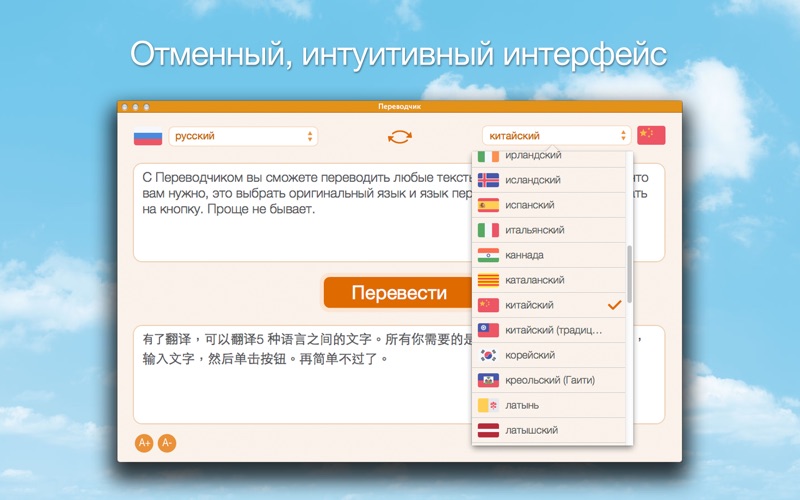 Единственное условие: игра не должна быть запущена в полноэкранном режиме.
Единственное условие: игра не должна быть запущена в полноэкранном режиме.
Выводы статьи
Бесплатная программа, экранный переводчик Screen Translator служит для перевода текста на экране ПК: с захваченного изображения, элемента сайта, интерфейса программы или игры. Программа распознает текст в выделенном окне, а затем отображает перевод. Распознанный текст можно скопировать в буфер обмена, для дальнейшего использования.
Screen Translator экранный переводчик
afr.traineddata (4,96 Mb)amh.traineddata (2,82 Mb)
ara.cube.bigrams (99,48 Kb)
ara.cube.fold (4 b)
ara.cube.lm (241 b)
ara.cube.nn (820,66 Kb)
ara.cube.params (251 b)
ara.cube.size (19,12 Mb)
ara.cube.word-freq (1,18 Mb)
ara.traineddata (6,02 Mb)
asm.traineddata (15,09 Mb)
aze.traineddata (6,31 Mb)
bel.traineddata (6,51 Mb)
ben.traineddata (14,83 Mb)
bod.traineddata (24,06 Mb)
bos.traineddata (5,18 Mb)
bul.traineddata (5,75 Mb)
cat.
 traineddata (5,11 Mb)
traineddata (5,11 Mb)ceb.traineddata (1,61 Mb)
ces.traineddata (11,35 Mb)
chi_sim.traineddata (40,14 Mb)
chi_tra.traineddata (54,07 Mb)
chr.traineddata (1,03 Mb)
cym.traineddata (3,61 Mb)
dan.traineddata (7 Mb)
deu.traineddata (12,75 Mb)
dzo.traineddata (3,16 Mb)
ell.traineddata (5,17 Mb)
eng.cube.bigrams (167,89 Kb)
eng.cube.fold (38 b)
eng.cube.lm (181 b)
eng.cube.nn (837,21 Kb)
eng.cube.params (254 b)
eng.cube.size (12,42 Mb)
eng.cube.word-freq (2,33 Mb)
eng.tesseract_cube.nn (996 b)
eng.traineddata (20,86 Mb)
enm.traineddata (2,01 Mb)
epo.traineddata (6,3 Mb)
equ.traineddata (2,15 Mb)
est.traineddata (9,2 Mb)
eus.traineddata (4,74 Mb)
fas.traineddata (4,58 Mb)
fin.traineddata (12,66 Mb)
fra.cube.bigrams (126,98 Kb)
fra.cube.fold (59 b)
fra.cube.lm (301 b)
fra.cube.nn (949,47 Kb)
fra.cube.params (242 b)
fra.cube.size (18,36 Mb)
fra.
 cube.word-freq (2,81 Mb)
cube.word-freq (2,81 Mb)fra.tesseract_cube.nn (660 b)
fra.traineddata (13,39 Mb)
frk.traineddata (15,69 Mb)
frm.traineddata (15,1 Mb)
gle.traineddata (3,32 Mb)
glg.traineddata (5,26 Mb)
grc.traineddata (4,94 Mb)
guj.traineddata (10,13 Mb)
hat.traineddata (1,29 Mb)
heb.traineddata (4,14 Mb)
hin.cube.bigrams (67,37 Kb)
hin.cube.fold (1 b)
hin.cube.lm (211 b)
hin.cube.nn (6,95 Mb)
hin.cube.params (262 b)
hin.cube.word-freq (1,16 Mb)
hin.tesseract_cube.nn (660 b)
hin.traineddata (13,5 Mb)
hrv.traineddata (8,71 Mb)
hun.traineddata (11,65 Mb)
iku.traineddata (971,92 Kb)
ind.traineddata (6,2 Mb)
isl.traineddata (5,82 Mb)
ita.cube.bigrams (119,83 Kb)
ita.cube.fold (51 b)
ita.cube.lm (257 b)
ita.cube.nn (872,05 Kb)
ita.cube.params (314 b)
ita.cube.size (13,26 Mb)
ita.cube.word-freq (3,43 Mb)
ita.tesseract_cube.nn (660 b)
ita.traineddata (13,55 Mb)
jav.
 traineddata (4,2 Mb)
traineddata (4,2 Mb)jpn.traineddata (31,54 Mb)
kan.traineddata (34,01 Mb)
kat.traineddata (5,93 Mb)
kaz.traineddata (4,32 Mb)
khm.traineddata (46,59 Mb)
kir.traineddata (5,25 Mb)
kor.traineddata (12,69 Mb)
kur.traineddata (1,93 Mb)
lao.traineddata (20,14 Mb)
lat.traineddata (5,75 Mb)
lav.traineddata (7,44 Mb)
lit.traineddata (8,5 Mb)
mal.traineddata (8,38 Mb)
mar.traineddata (13,58 Mb)
mkd.traineddata (3,66 Mb)
mlt.traineddata (4,88 Mb)
msa.traineddata (6,19 Mb)
mya.traineddata (66,54 Mb)
nep.traineddata (15,13 Mb)
nld.traineddata (16,31 Mb)
nor.traineddata (7,88 Mb)
ori.traineddata (7,53 Mb)
pan.traineddata (9,74 Mb)
pol.traineddata (13,27 Mb)
por.traineddata (12,32 Mb)
pus.traineddata (2,38 Mb)
ron.traineddata (7,59 Mb)
rus.cube.fold (139 b)
rus.cube.lm (278 b)
rus.cube.nn (891,41 Kb)
rus.cube.params (317 b)
rus.cube.size (14,54 Mb)
rus.
 cube.word-freq (6,74 Mb)
cube.word-freq (6,74 Mb)rus.traineddata (15,4 Mb)
san.traineddata (21,69 Mb)
sin.traineddata (6,48 Mb)
slk.traineddata (8,7 Mb)
slv.traineddata (6,51 Mb)
spa.cube.bigrams (128,91 Kb)
spa.cube.fold (76 b)
spa.cube.lm (248 b)
spa.cube.nn (887,54 Kb)
spa.cube.params (243 b)
spa.cube.size (18,07 Mb)
spa.cube.word-freq (3,08 Mb)
spa.traineddata (15,21 Mb)
sqi.traineddata (6,28 Mb)
srp.traineddata (4,4 Mb)
swa.traineddata (3,68 Mb)
swe.traineddata (9,02 Mb)
syr.traineddata (2,61 Mb)
tam.traineddata (4,88 Mb)
tel.traineddata (37,5 Mb)
tgk.traineddata (1,07 Mb)
tgl.traineddata (3,92 Mb)
tha.traineddata (12,94 Mb)
tir.traineddata (1,72 Mb)
tur.traineddata (13,42 Mb)
uig.traineddata (1,92 Mb)
ukr.traineddata (7,67 Mb)
urd.traineddata (4,6 Mb)
uzb.traineddata (4,09 Mb)
vie.traineddata (5,81 Mb)
yid.traineddata (4,04 Mb)
Специальные возможности – Zoom
Что означают специальные возможности в Zoom?
В Zoom мы стремимся к тому, чтобы люди любых способностей могли встречаться и сотрудничать друг с другом, принимая во внимание широкий спектр слуха, зрения, мобильности и когнитивных способностей. Наши команды придерживаются рекомендаций WCAG 2.1 AA при проектировании и разработке каждой функции, чтобы гарантировать, что специальные возможности являются не просто приятным дополнением, а обязательной составляющей в нашем процессе разработки.
Наши команды придерживаются рекомендаций WCAG 2.1 AA при проектировании и разработке каждой функции, чтобы гарантировать, что специальные возможности являются не просто приятным дополнением, а обязательной составляющей в нашем процессе разработки.
Каким образом Zoom обеспечивает наличие специальных возможностей в своих продуктах?
Процесс проектирования и разработки Zoom предполагает, что недавно разработанные функции становятся доступными с самого начала. Команда по разработке специальных возможностей сотрудничает с командами разработчиков новых продуктов и инженерными командами на каждом этапе процесса создания продуктов. Мы считаем, что специальные возможности должны вводиться на этапе проектирования, чтобы основные проблемы могли быть определены и решены как можно раньше. Группа специалистов по специальным возможностям проводит тесты с использованием программ чтения с экрана и тесты только с использованием клавиатуры и работает совместно с разработчиками, чтобы убедиться, что все новые продукты совместимы с максимально возможным количеством вспомогательных технологий.
В случае возникновения проблем со специальными возможностями, как Zoom планирует исправлять эти проблемы?
Zoom постоянно собирает отзывы пользователей, чтобы определить области, в которых существует несоответствие между нашими продуктами и возможностями наших пользователей. При нахождении ошибок, связанных со специальными возможностями, Zoom будет работать с пользователями и клиентами, чтобы определить наиболее важные проблемы и включить их в план действий. В то время как временные рамки будут зависеть от серьезности проблем, Zoom со всей ответственностью подходит к критическим проблемам (проблемам, которые делают невозможным доступ к информации для пользователей с ограниченными возможностями) и обеспечивает наивысший приоритет в решении этих проблем.
Соответствует ли продукция Zoom рекомендациям WCAG и стандартам Раздела 508??
Приложения Zoom и веб-страницы соответствуют рекомендациям Раздела 508 и WCAG 2. 1 AA, за некоторыми исключениями. Полную информацию о том, как каждый продукт соответствует каждому правилу WCAG, можно найти в соответствующих документах VPAT продуктов на сайте www.zoom.us/accessibility.
1 AA, за некоторыми исключениями. Полную информацию о том, как каждый продукт соответствует каждому правилу WCAG, можно найти в соответствующих документах VPAT продуктов на сайте www.zoom.us/accessibility.
Предлагает ли Zoom субтитры для своих встреч и вебинаров в прямом эфире?
Zoom предлагает субтитры для своих конференций в прямом эфире при помощи нескольких различных методов. Организаторы встреч могут сами вводить субтитры или назначать другого участника для ввода субтитров. Кроме того, организаторы встреч могут также использовать поставщика CART для локальных или удаленных субтитров. Для удаленного создания субтитров Zoom предоставляет Closed Captioning REST API, позволяющий поставщикам субтитров передавать свои субтитры непосредственно в интерфейс Zoom. Zoom’s Cloud Room Connector и Virtual Room Connector также поддерживают отображение субтитров на устройствах H. 323.
323.
Какие сторонние поставщики субтитров поддерживаются Zoom?
Поставщики CART используют много различных платформ в зависимости от потребностей своих клиентов. Поддержка встроенных субтитров в Zoom может быть достигнута, если поставщик CART может использовать платформу субтитров, которая поддерживает API REST Closed Caption в Zoom. VITAC — поставщик CART, который поддерживает интерфейс субтитров Zoom API. StreamText и 1CappApp являются платформами субтитров, которые также поддерживают интерфейс субтитров Zoom API.
Доступны ли облачные записи конференций?
Облачные записи конференций Zoom можно транслировать через страницу «Моя запись» (My Recording) на веб-портале Zoom. Облачный проигрыватель видеозаписей может использоваться с программами для чтения с экрана и для использования только с клавиатурой. Облачные записи также могут использоваться с субтитрами и в режиме просмотра стенограммы.
Облачный проигрыватель видеозаписей может использоваться с программами для чтения с экрана и для использования только с клавиатурой. Облачные записи также могут использоваться с субтитрами и в режиме просмотра стенограммы.
Имеет ли Zoom специальные возможности, связанные с клавиатурой?
Zoom обеспечивает функциональность своих продуктов для пользователей с нарушениями мобильности, поддерживая специальные функции клавиатуры и создавая взаимодействия, которые не требуют использования мелкой моторики. Специальные функции клавиатуры включены в процесс разработки, гарантируя, что любые действия, которые могут быть выполнены с помощью мыши, также могут быть выполнены только с помощью клавиатуры, с аналогичной простотой действий. Zoom также предоставляет настраиваемые сочетания клавиш, которые можно использовать глобально.
О каких важные командах клавиатуры, связанных со специальными возможностями, мне следует знать?
Чтобы обеспечить полную поддержку в отношении использования клавиатуры во время встречи на рабочем месте, панель инструментов должна быть настроена на отключение автоматического скрытия. Это можно сделать, сняв флажок «Всегда показывать элементы управления встречами» (Always show meeting controls) в разделе «Специальные возможности» (Accessibility) в настройках приложения для настольного компьютера или в разделе «Встречи (основные)» (In-meeting (basic)) в настройках веб-портала. Это также может быть выполнено для каждой встречи с помощью сочетания клавиш «Установить флажок «Всегда показывать элементы управления встречей» (Always show meeting controls) в меню «Настройки/Специальные возможности» (Settings/Accessibility). Ниже приведен список других важных функциональных сочетаний клавиш.
Это можно сделать, сняв флажок «Всегда показывать элементы управления встречами» (Always show meeting controls) в разделе «Специальные возможности» (Accessibility) в настройках приложения для настольного компьютера или в разделе «Встречи (основные)» (In-meeting (basic)) в настройках веб-портала. Это также может быть выполнено для каждой встречи с помощью сочетания клавиш «Установить флажок «Всегда показывать элементы управления встречей» (Always show meeting controls) в меню «Настройки/Специальные возможности» (Settings/Accessibility). Ниже приведен список других важных функциональных сочетаний клавиш.
| Описание | Windows | macOS |
|---|---|---|
| Установите флажок «Всегда показывать элементы управления конференцией» (Always show meeting controls) в Settings/Accessibility (Настройки/Специальные возможности) | Alt | Ctrl + \ |
| Навигация во всплывающих окнах/панелях инструментов Zoom | F6 | CMD + ~ |
| Измените фокус на элементы управления конференции Zoom (в верхней части при демонстрации экрана, в нижней, если демонстрация не выполняется) | Ctrl + Alt + Shift | CMD + ~ |
| Начните дистанционное управление | Alt + Shift + R | Ctrl + Shift + R |
Приспособлен ли Zoom для пользователей с нарушениями зрения?
Zoom обеспечивает возможность использования и восприятия продуктов для пользователей с нарушениями зрения. Наши продукты поддерживают стандартные программы чтения с экрана, такие как NVDA, JAWS, VoiceOver и Android Talkback. Кроме того, разработаны визуальные интерфейсы с соответствующим цветовым контрастом, размерами и использованием цвета, чтобы обеспечить ясность для пользователей с различными потребностями в отношении нарушения зрения.
Наши продукты поддерживают стандартные программы чтения с экрана, такие как NVDA, JAWS, VoiceOver и Android Talkback. Кроме того, разработаны визуальные интерфейсы с соответствующим цветовым контрастом, размерами и использованием цвета, чтобы обеспечить ясность для пользователей с различными потребностями в отношении нарушения зрения.
Доступен ли контент для обмена с помощью функции совместного использования экрана программами чтения с экрана?
Пользовательский контент, предоставляемый с помощью функции совместного использования экрана Zoom, отображается для участников собрания в виде видеопотока HD. Чтобы сделать содержимое общего экрана доступным для посетителей, которые используют программы чтения с экрана, рекомендуется, чтобы докладчик делился соответствующими файлами/заметками с участниками конференции. Это решение обеспечит сохранение всего содержимого и семантической разметки документа и сделает его доступным для пользователей программ чтения с экрана. Zoom предоставляет возможности загрузки файлов в чате во время конференции, чтобы организаторы конференции могли обмениваться файлами с участниками во время конференции.
Zoom предоставляет возможности загрузки файлов в чате во время конференции, чтобы организаторы конференции могли обмениваться файлами с участниками во время конференции.
Могу ли я использовать функцию дистанционного управления для управления программой чтения с экрана другого компьютера?
Функция дистанционного управления в Zoom позволяет пользователям управлять программой чтения с экрана другого компьютера. Хост-компьютер должен сначала разрешить «общий компьютерный звук» для потоковой передачи речевого вывода программы чтения с экрана на гостевой компьютер. Как только гость получит доступ к дистанционному управлению, нажатия клавиш для чтения с общего экрана будут зарегистрированы на главном компьютере.
Поддерживает ли приложение Zoom настройки высокой контрастности или темного режима?
Приложение Zoom в Windows, iOS и Android поддерживает высококонтрастные настройки, указанные в системных настройках. Приложение Zoom для MacOS поддерживает Dark Mode (темный режим).
Приложение Zoom для MacOS поддерживает Dark Mode (темный режим).
Поддерживает ли приложение Zoom настройки крупного шрифта?
Приложение Zoom в macOS и Windows поддерживает только преемственность параметров масштабирования экрана, определенных в настройках операционной системы. Приложения Zoom также предоставляют настройки размера шрифта для субтитров. Приложение Zoom для iOS и Android поддерживает размеры шрифтов, определенные в системных настройках.
Предлагает ли Zoom возможность перевода на язык жестов для глухонемых?
Переводчики жестового языка могут присоединиться к встрече Zoom, как и любые другие участники видео-конференции. Участники могут использовать функцию закрепления (Pin) в Zoom, чтобы мини-окно с видео переводчика оставалась закрепленноым на экране.
Программы распознавания и перевода текста для Android-смартфона
Как быстро внести в телефон новый контакт с бумажной визитной карточки или реквизиты платежа с квитанции без QR-кода? Поможет приложение распознавания текста с камеры, которое можно запустить на любом телефоне под управлением Android.
Что может программа для распознавания текста
- Распознать текст объявления, чтобы вытащить из него номер телефона.
- Быстро перевести объявление на иностранном языке или переслать его в виде текста другому человеку.
- Заплатить по реквизитам, не вбивая БИК и других кодов с квитанции.
- Сделать из страницы учебника шпаргалку.
TextGrabber от Abbyy
Компания ABBYY известна своим программным обеспечением для распознавания и перевода текстов с листа. Скачать приложение для мобильно телефона можно по ссылке из официального магазина Google.
При старте отображается окно для сканирования с камеры.
Чтобы усложнить задачу приложению, мы предложили ему распознать текст с экрана компьютера. На следующем этапе предлагается выделить фрагмент. Это позволит убрать картинки и поднять тем самым качество распознавания.
Вот полученный фрагмент на русском языке (оригинальный). Желтым шрифтом — слова, распознанные неуверенно. При сканировании с бумаги качество будет лучше.
После нажатия кнопки Перевести получаем английский вариант.
Для профессионального перевода программа TextGrabber вряд ли подойдет, но с меню в европейском ресторане справится. Бесплатная версия поддерживает до трех языков. Платная может переводить оффлайн с 10 языков. Онлайн можно использовать более 100!
Text Fairy
Приложение Text Fairy можно установить из официального магазина Google Play по этой ссылке. Распознаются фотографии текста. Выделяем фрагмент.
Помогаем программе определиться, сколько в тексте колонок, и указываем язык, чтобы улучшить распознавание.
Как видим по качеству распознавания, с русским языком у Text Fairy дела обстоят хуже, чем у TextGrabber. Процесс перевода картинки в буквы занял раз в 10 дольше.
Точно распознался только заголовок. Его мы и попробовали перевести.
Здесь использован переводчик от Google, своего не предусмотрено. Это натолкнуло нас на идею сравнить результат с тем, что позволяют получить мобильные переводчики. Без долгого процесса распознавания вот такую картинку показал Google Translate.
Вот так перевел текст Яндекс.
Перевод текст грабберам лучше не доверять, а воспользоваться для этого специальными приложениями-переводчиками.
Голосовые переводчики реального времени
Популярный справочник «Этнолог: Языки мира» в последней редакции содержит сведения о 7106 языках, однако 90% мирового населения использует лишь около ста из них. Эту сотню самых распространенных языков уже освоили на достаточно высоком уровне системы машинного перевода. Некоторые из них бесплатно помогают преодолеть языковой барьер сразу в нескольких сценариях практического применения. Они распознают иностранные надписи на фотографиях, автоматически выбирают язык оригинала, захватывают речь с микрофона и озвучивают перевод. Для обзора мы отобрали лучшие сервисы, способные переводить живую речь.
Некоторые из них бесплатно помогают преодолеть языковой барьер сразу в нескольких сценариях практического применения. Они распознают иностранные надписи на фотографиях, автоматически выбирают язык оригинала, захватывают речь с микрофона и озвучивают перевод. Для обзора мы отобрали лучшие сервисы, способные переводить живую речь.
Microsoft Translator — облачный сервис машинного перевода, поддерживающий работу с текстом, голосом и изображениями. С его помощью можно автоматически переводить и озвучивать беседы с несколькими пользователями. Он предоставляется бесплатно для персонального некоммерческого использования.
Доступны мобильные версии Microsoft Translator для Windows ,Android и iOS.Также можно воспользоваться голосовым и текстовым переводчиком через веб-интерфейс.
Для компаний предусмотрена интеграция Microsoft Translator в различные бизнес-программы через библиотеку интерфейсов Cognitive Services APIs. Она может использоваться при локализации справок и веб-сервисов, в работе международного колл-центра, для автоматического перевода презентаций прямо во время вебинаров и во множестве других сценариев. Большая часть статей на собственном сайте Microsoft переведена на десятки языков при помощи MS Translator.
Большая часть статей на собственном сайте Microsoft переведена на десятки языков при помощи MS Translator.
С помощью MS Translator гораздо проще читать лекции студентам из разных стран, объединять учебные группы, говорящие на разных языках, и проводить конференции. Например, средняя школа Белвью (штат Вашингтон) с помощью MS Translator сегодня ведет образовательные программы более чем на 80 языках. Среди ее учеников английский является родным менее чем для 30%. До внедрения автоматического перевода их приходилось разделять на группы с обучением на испанском, корейском и китайском (диалект путунхуа) языках.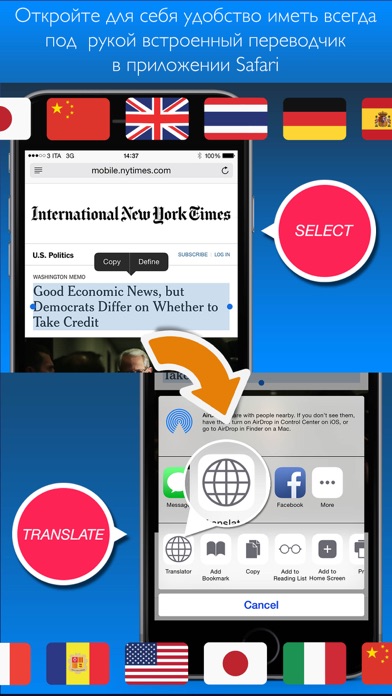 Это были преобладающие варианты, но всегда находились ученики, не попадающие ни в одну из групп. Им просто приходилось отказывать ввиду нехватки переводчиков.
Это были преобладающие варианты, но всегда находились ученики, не попадающие ни в одну из групп. Им просто приходилось отказывать ввиду нехватки переводчиков.
В ролике ниже демонстрируется функция голосового перевода MS Translator для преодоления языкового барьера и поддержания живого общения между собеседниками из разных стран.
Google Translate — мощная система перевода, работающая как онлайн, так и офлайн. В настоящее время поддерживает 103 языка в текстовом режиме и более 30 языков при использовании голосовых функций.
Благодаря интеграции Google Translate с приложением Google Lens появилась возможность переводить изображения с камеры смартфона, что сильно упрощает туризм и чтение инструкций на иностранных языках. Достаточно навести камеру на дорожный указатель, вывеску, название товара или любую другую надпись, как на экране появится перевод. Дополнительно ИИ распознает достопримечательности и показывает краткую информацию о них. Технология использует оптическое распознавание текста (OCR), поэтому иногда возникают проблемы при переводе рукописных заметок и применении стилизованных шрифтов.
Достаточно навести камеру на дорожный указатель, вывеску, название товара или любую другую надпись, как на экране появится перевод. Дополнительно ИИ распознает достопримечательности и показывает краткую информацию о них. Технология использует оптическое распознавание текста (OCR), поэтому иногда возникают проблемы при переводе рукописных заметок и применении стилизованных шрифтов.
Базовые функции Google Translate доступны через веб-интерфейс. У него есть возможность работать с переведенным текстом прямо в браузере: выбирать варианты из списка, быстро находить подсвеченный фрагмент в оригинале и уточнять контекст. Для перевода можно вставить текстовый фрагмент из буфера обмена, указать URL веб-страницы (в Google Chrome уже интегрирована опция перевода сайтов) или загрузить файл в одном из популярных форматов (документы MS Office, PDF, ODF, RTF, TXT).
Благодаря технологиям машинного обучения Google Translate постоянно совершенствуется. Это очень помогает при работе с устойчивыми выражениями, которые бессмысленно переводить дословно. Кроме того, искусственный интеллект автоматически выберет язык оригинала и даже диалект, если вы затрудняетесь указать его вручную. В отличие от большинства сервисов автоматизированного перевода, здесь для многих слов сразу предлагается транскрипция и возможность услышать их правильное произношение диктором.
Кроме того, искусственный интеллект автоматически выберет язык оригинала и даже диалект, если вы затрудняетесь указать его вручную. В отличие от большинства сервисов автоматизированного перевода, здесь для многих слов сразу предлагается транскрипция и возможность услышать их правильное произношение диктором.
Все расширенные функции доступны в бесплатных мобильных приложениях для Android и iOS. Среди них стоит отметить возможность текстового перевода без подключения к Интернету: достаточно заранее скачать набор словарей, предоставляемый для 59 языков.
Распознавание речи происходит преимущественно в облаке, поэтому поддержка голосового перевода в режиме живого общения пока ограничена тридцатью двумя языками. Однако в них вошли практически все распространенные языки Европы, Азии, Северной и Южной Америки.
Оптическое распознавание текста в приложениях реализовано для 38 языков и работает так же, как и в Google Lens: можно загрузить графический файл или просто навести камеру на текст для его перевода.
Если вы любите создавать рукописные заметки, приложение Google Translate поможет и в этом. Оно автоматически преобразует их в текст и переведет на любой из 93 языков. Особенно востребована эта функция в Китае, где туристы часто хотят пообщаться с монахами, давшими обет молчания. Им не запрещено писать иероглифы, в том числе на сенсорном экране. Также она пригодится для беседы со слабослышащими и глухонемыми людьми.
После установки Google Translate при выделении текста из любого приложения в контекстном меню появляется пункт «Перевести». Так вы получите мгновенный перевод без копирования текста и переключения окон.
SayHi — необычный переводчик от молодой частной компании из Уилмингтона (штат Делавэр). Это бесплатное приложение, которое не содержит рекламы и предлагает очень качественный машинный перевод более чем на 90 языков.
Приятной особенностью является его легковесность. Дистрибутив занимает всего 5,7 Мб и работает даже на старых смартфонах (требуется Android 4. 4 и выше). Другая отличительная черта — возможность выбрать тип озвучки (мужской или женский голос) и настроить скорость произношения. Это бесценное качество для тех, кто изучает язык или просто не успевает за скороговоркой электронных дикторов других приложений.
4 и выше). Другая отличительная черта — возможность выбрать тип озвучки (мужской или женский голос) и настроить скорость произношения. Это бесценное качество для тех, кто изучает язык или просто не успевает за скороговоркой электронных дикторов других приложений.
Все функции перевода выполняются в облаке, поэтому SayHi нетребователен к ресурсам, но ему нужно надежное подключение. Приложение не поддерживает загрузку словарей для офлайнового использования и не работает без Интернета.
Day Translations
Иногда бесплатные сервисы не справляются. Например, плохо читается надпись, у собеседника специфическое произношение или просто требуется максимально высокое качество перевода для серьезных задач. Тогда на помощь приходят гибридные решения, сочетающие скорость систем на базе ИИ с уровнем профессиональных лингвистов.
Такой метод использует в своем одноименном онлайн-сервисе компания Day Translations Inc. Она была основана в Нью-Йорке в 2007 году, и с тех пор предлагает услуги перевода более чем на ста языках.
Вы можете использовать бесплатное приложение от Day Translationsдля получения мгновенного машинного перевода. В основном окне программы выполняется работа с текстом, а голосовой перевод устных реплик доступен на вкладке Interpret.
На момент написания этой статьи (ноябрь 2019 года) была доступна версия 2.0.2. Она оставила в целом приятное впечатление, но в ходе тестирования выявились и некоторые минусы. В частности, Day Translations не позволяет изменять вручную неуверенно распознанные слова. Программа сама подменяет их сходными по звучанию и сразу озвучивает перевод. Еще одно существенное ограничение касается работы с текстом. В бесплатной версии установлен лимит на перевод в объеме до 30 тыс. символов в сутки.
Если программа не справляется, то прямо в ней можно воспользоваться платными услугами профессиональных переводчиков. Они всегда доступны в чате и готовы помочь там, где ИИ не распознает оригинал или плохо улавливает контекст. По большому счету, это единственное преимущество программы.
По большому счету, это единственное преимущество программы.
Заключение
Большинству пользователей в зарубежных поездках поможет сервис Google Translate, доступный как через веб-интерфейс, так и через мобильное приложение с интеграцией функций перевода в контекстное меню. За счет офлайновых словарей он выручит и там, где нет Интернета.
Если вам требуется локализация программ, быстрый перевод презентаций или чтение лекций для зарубежных студентов, обратите внимание на Microsoft Translator. В этом сервисе доступна интеграция через API и специальные инструменты для образования.
Обладателям старых смартфонов стоит присмотреться к SayHi как самому легковесному приложению. Его функция выбора голоса и настройки скорости озвучки существенно упрощают живое общение.
По возможности используйте несколько переводчиков для перекрестной проверки результата. Благо, они бесплатные и не занимают много места в памяти смартфона.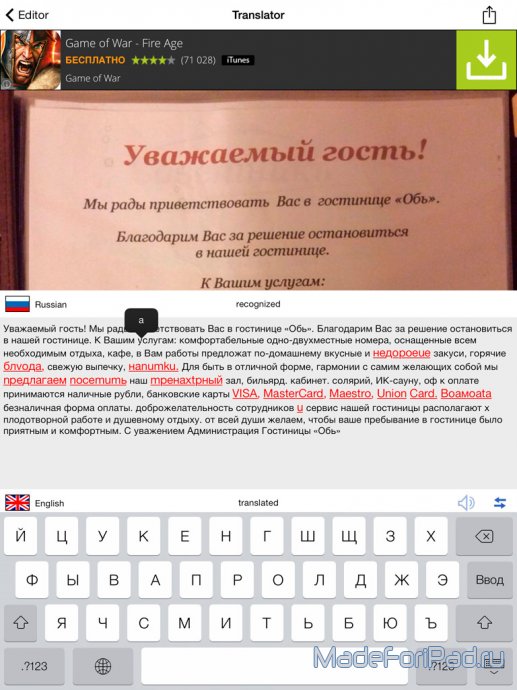
экране компьютера, — Перевод на английский — примеры русский
Предложения: экране компьютераНа основании Вашего запроса эти примеры могут содержать грубую лексику.
На основании Вашего запроса эти примеры могут содержать разговорную лексику.
Вы на экране компьютера, забыли?
В области перевода, в частности, технологические новшества позволили переводчикам делать черновые варианты на экране компьютера, тем самым сокращая нагрузку текстопроцессорных служб и повышая эффективность системы обработки документации.
In the translation area, in particular, technological advances made it possible for translators to produce first drafts on screen, thereby reducing the text-processing workload and increasing productivity in the documentation processing system.
В таком устройстве подписавший собственноручно проставляет подпись с помощью специальной ручки либо на экране компьютера, либо на цифровой контактной площадке.
In such a device, the signatory would sign manually, using a special pen, either on a computer screen or on a digital pad.Векторные графические редакторы позволяют пользователю создавать и редактировать векторные изображения непосредственно на экране компьютера, а также сохранять их в различных векторных форматах, например, CDR, AI, EPS, WMF или SVG.
A vector graphics editor is a computer program that allows users to compose and edit vector graphics images interactively on a computer and save them in one of many popular vector graphics formats, such as EPS, PDF, WMF, SVG, or VML.
Например, когда какое-либо лицо нажимает щелчком кнопкой мыши на табличку «Я согласен» на экране компьютера, на другой компьютер посылается информация, указывающая, что на противоположном конце коммуникационной цепи была активизирована соответствующая табличка.
For example, when a person clicks on a «I agree» button showed on a computer screen, information is sent to the other computer indicating that the relevant button was activated at the other end of the communication chain.А в 1989 году он присоединился к Биллу Джойсу для создания программы, которая могла бы читать вслух то, что отображается на экране компьютера, будь то данные из Интернета или с самого компьютера.
But in 1989, he teamed up with Bill Joyce to develop a program that would read out what was on the computer screen from the Net or from what was on the computer.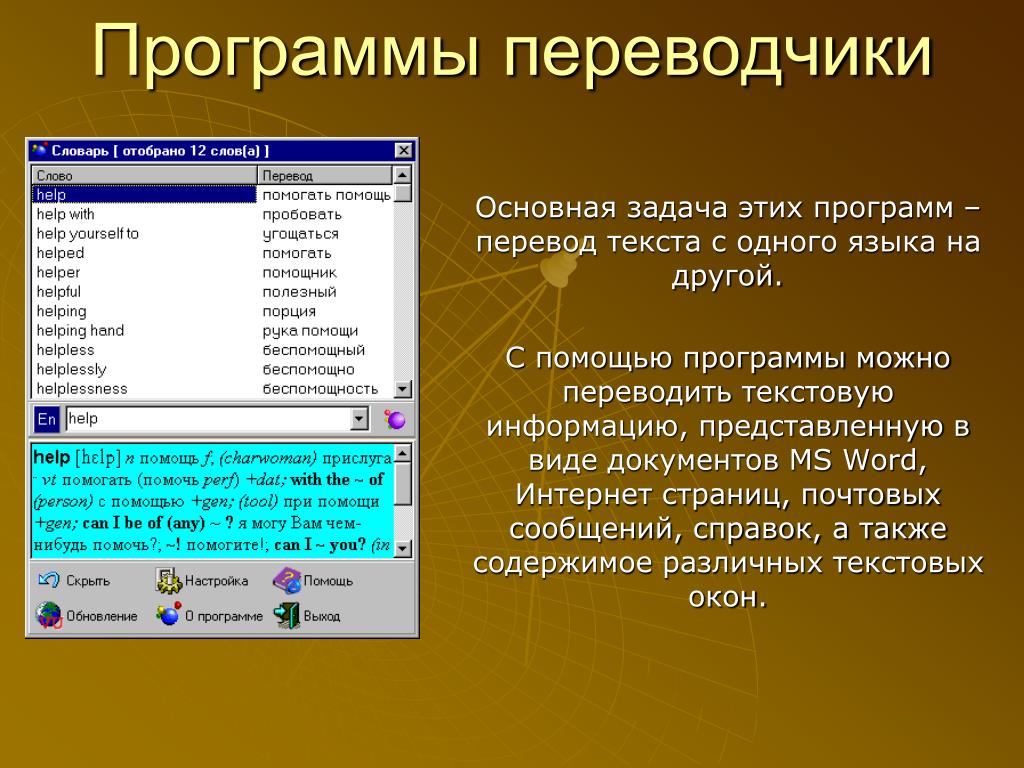
Предложить пример
Другие результаты
Мы знаем, что дети проводят много времени перед экранами компьютеров, телевизоров, чего угодно.
We know that kids spend a lot of time behind screens today, whether it’s television or computer games or whatnot.А здесь — экран компьютера, на котором можно видеть летающих москитов.
And we have… this computer screen can actually see the mosquitoes as they fly around.Я смотрю на экран компьютера, сэр.
Так это экран компьютера, что Эндрю использует.
Запуск PDA/WAP-версии позволит оперативно получать телепрограмму, анонсы и новости телеканала, не только находясь за экранами компьютеров, но и с помощью мобильных устройств.
любым печатным материалам при помощи всевозможных средств, таких, как устройство считывания с экрана компьютера, шрифт Брайля, прочие повышающие способности и альтернативные методы;
See General Assembly resolution 48/96 of 20 December 1993 on Standard Rules on the Equalization of Opportunities for Persons with Disabilities, annex, rule 6.Вместе с тем на заре использования КСР имелись и случаи антиконкурентной практики, например предпочтительное выведение на экран компьютера информации, благоприятной для авиакомпаний-владельцев.
The early years of the use of CRSs, however, also evidenced a number of anti-competitive practices including a bias in display in favour of the owner airlines.
Скорость, Тяжесть и Эхо были замечены на экране компьютера Щ.И.Т., указывает на возможность для этих молодых людей, чтобы присоединиться, визуальный и во владении Таксмастера в сюжетной линии.
Pictures of Speedball, Gravity and Echo were seen on a S.H.I.E.L.D. computer screen, indicating a possibility for these youths to join, a visual also in the possession of Taskmaster in the storyline.Щелчок… двойной щелчок… экран компьютера, само собой, клавиатура… и… штука которую ставят на пол…
Clicking… double clicking… the computer screen of course, the keyboard… the… bit that goes on the floor down there…х) предусмотреть на будущих межправительственных совещаниях ЮНКТАД условия для редактирования документов непосредственно на экранах компьютеров, как это было сделано на текущей сессии Рабочей группы;
(x) Provide electronic on-screen text-editing at future UNCTAD intergovernmental meetings, as provided at the current session of the Working Party; На экране компьютера были вспышки, когда я вошла, словно череда изображений.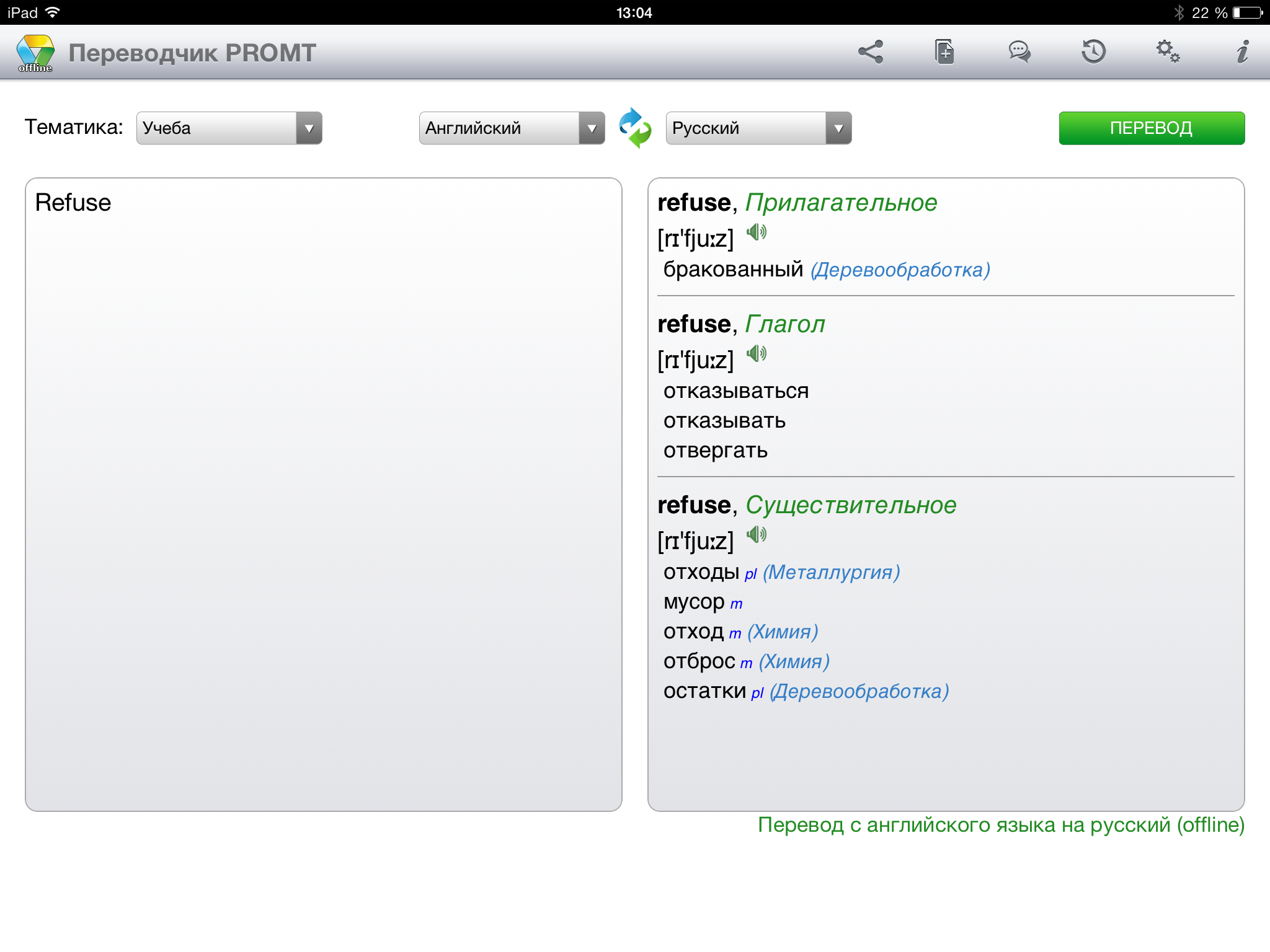
Будто вы выпрыгнули из экрана компьютера или вроде того, будто вы нереальна.
It’s like you jumped out of my computer screen or something, like you’re not real.После этого им демонстрировался вебвопросник на экране переносного компьютера, который использовался на протяжении всего опроса.
Following this, the web questionnaire was viewed on a laptop that was brought along to the interview.система, выполняющая мониторинг и запись действий операторов контакт-центра на экранах компьютеров, что дает компании возможность оценить эффективность работы, усилить контроль и улучшить процесс подготовки сотрудников.
is a software solution that monitors and records the computer screens of contact center agents, providing a company with the means to evaluate the performance of individual/groups of contact center agents throughout a business organization.
Получить переводчик — Microsoft Store
Microsoft Translator позволяет переводить текст и речь, переводить разговоры и даже загружать языковые пакеты на базе искусственного интеллекта для использования в автономном режиме. — Говорите, печатайте или пишите от руки с помощью Windows Ink, чтобы переводить на более чем 60 языков
— Переводите разговоры в реальном времени с участниками до 100, каждый на своем устройстве (Windows, iOS, Android, Kindle)
— Начните разговор или присоединитесь к нему прямо через Кортану
— Переводите изображения, такие как меню и знаки
— Скачивание языков для перевода в автономном режиме с помощью современного нейронного машинного перевода
— Услышьте переведенную фразу, чтобы помочь вам с произношением
— Поделитесь своим переводом с другими приложениями
— Закрепите наиболее часто используемые переводы, чтобы сохранить их на потом
— Учите новое слово или фразу каждый день, прикрепив Переводчик к началу Переводчик поддерживает следующие языки: африкаанс, арабский, бангла, боснийский (латиница), болгарский, кантонский (традиционный), каталанский, китайский (упрощенный), китайский (традиционный), хорватский, чешский, датский, голландский, английский, эстонский, фиджийский, Филиппинский, финский, французский, немецкий, греческий, гаитянский креольский, иврит, хинди, хмонг-дау, венгерский, исландский, индонезийский, итальянский, японский, кисуахили, клингонский, корейский, латышский, литовский, малагасийский, малайский, мальтийский, норвежский, персидский, Польский, португальский, Querétaro Otomi, румынский, русский, самоанский, сербский (кириллица), сербский (латиница), словацкий, словенский, испанский, шведский, таитянский, тамильский, телугу, тайский, тонганский, турецкий, украинский, урду, вьетнамский, валлийский , и Юкатекские майя. Microsoft Translator использует передовые технологии, которые используются в Office, Bing, Skype, Edge, а также в бесчисленных партнерах. Обратите внимание, что некоторые функции доступны не на всех языках.
Microsoft Translator использует передовые технологии, которые используются в Office, Bing, Skype, Edge, а также в бесчисленных партнерах. Обратите внимание, что некоторые функции доступны не на всех языках.
Скачать транслятор экрана 3.1.0
Программное приложение, которое предоставляет пользователям быстрый перевод текста из любого открытого окна с помощью механизма оптического распознавания символов и поддержки множества языковScreen Translator сочетает в себе возможности инструмента перевода и механизма распознавания текста, чтобы предоставить вам удобный и быстрый способ перевода любого текста на экране, независимо от того, в каком окне он локализован.
На базе мощного движка OCR
Когда приложение запущено на панели задач, вы можете нажать определенную пользователем комбинацию клавиш для захвата области экрана и выбрать область, которую вы хотите обработать, с помощью действий перетаскивания.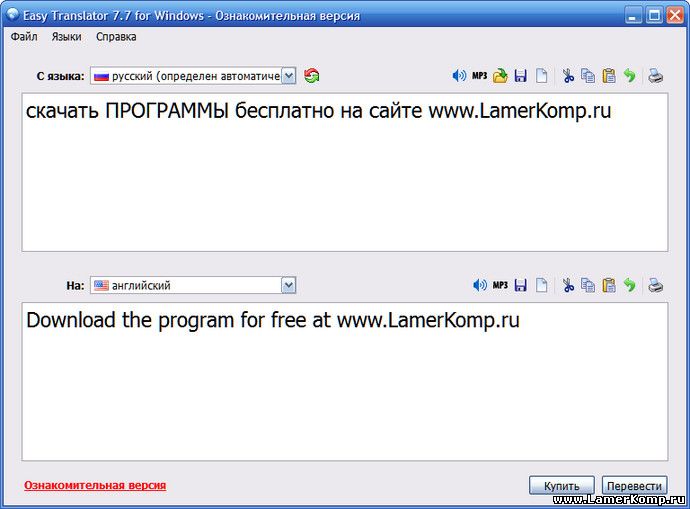
Screen Translator использует механизм распознавания текста Tesseract для распознавания и чтения текста в выбранном разделе. Как только желаемая текстовая область выделена, она немедленно отображает перевод, либо во всплывающем окне, расположенном прямо под исходным текстом, либо во всплывающем окне уведомления на панели задач, по вашему выбору.
Исходный язык должен быть английский
Другая комбинация клавиш позволяет отправить перевод в буфер обмена, чтобы его можно было вставить в другие приложения. Чтобы всплывающее окно исчезло с экрана, вам просто нужно щелкнуть по нему. Если вы случайно нажали на всплывающее окно, не беспокойтесь, поскольку приложение позволяет повторить последнюю операцию перевода с помощью сочетания клавиш.
Screen Translator полагается на Google Translate и обеспечивает поддержку широкого диапазона целевых языков, но исходный текст должен быть на английском, поскольку это единственный язык, поддерживаемый Tesseract.Это его основное неудобство, и добавление к нему возможности перевода с любого языка и на любой язык действительно повысило бы его ценность.
Подводя итог
Screen Translator избавит вас от необходимости переходить к одной из специализированных онлайн-служб для просмотра соответствующего перевода слова или фразы. Это полезный инструмент как для переводчиков, так и для тех, кто планирует выучить язык самостоятельно.
Подано под
Экран перевода Переводчик текста Окно перевода Переводчик OCR Перевод Распознать
6 лучших программ автономного перевода для Windows 10
Virtaal — это многофункциональная многоформатная программа для автономного перевода, которая позволяет вам сосредоточиться на переводе в незагроможденном пользовательском интерфейсе.
Он делает это, позволяя вам сосредоточиться исключительно на переводе, и ничто другое не мешает.
Это достигается за счет отображения только того, что вам нужно для текущего перевода, поэтому все остальное остается скрытым, чтобы не отвлекать вас.
Включив плагины, вы можете получать предложения памяти переводов от Google Translate и других инструментов.
Virtaal также имеет различные режимы, которые позволяют пользователям изменять свою стратегию редактирования, а также выполнять поиск в переводах.
⇒ Скачать Virtaal
Прежде чем сравнивать лучшее программное обеспечение для автономного перевода, сначала определите, поддерживает ли программа язык, который вы хотите перевести.
Хорошее программное обеспечение для перевода должно предлагать многоязычные пакеты, содержащие много языков в одной программе.
Если у вас есть большое количество документов, которые нужно перевести, также важно подумать о переводчике, который может управлять большим набором файловых форматов.
Как вы, вероятно, знаете, в Интернете есть сотни переводчиков, но лишь некоторые из них могут работать в автономном режиме.
Программное обеспечение, такое как Google Translate и Power Translator, очень хорошо переводит и поддерживает несколько языков, но не работает в автономном режиме.
Возможно, вы захотите рассмотреть программы, полностью основанные на сети, если вам нужны более продвинутые функции. Надеюсь, эта статья была полезной. Не стесняйтесь комментировать и делиться ниже.
Надеюсь, эта статья была полезной. Не стесняйтесь комментировать и делиться ниже.
Часто задаваемые вопросы: Подробнее о программе для перевода
- Можно ли использовать Google Translate в автономном режиме?
Да, Google Translate и большинство его функций можно использовать в автономном режиме, но только если вы загрузите пакеты перевода для того языка, на котором хотите его использовать.
- Могу ли я переводить в автономном режиме в Windows 10?
Windows 10 имеет встроенные функции перевода со встроенным помощником Кортана. Однако этот компонент может работать не так, как ожидалось, если вы не в сети.
- Есть ли у Microsoft инструмент автономного перевода?
Да, Microsoft предлагает проприетарное программное обеспечение для перевода, которое просто называется Translator. Однако он не встроен в операционную систему.
Примечание редактора: Этот пост был первоначально опубликован в марте 2020 года и с тех пор был переработан и обновлен в сентябре 2020 года для обеспечения свежести, точности и полноты.
Screen Translator для ПК Windows и MAC
Как установить приложение Screen Translator на ПК с Windows и MacBook
Загрузите программу Screen Translator для ПК с самым мощным и самым надежным эмулятором Android, таким как NOX APK player или BlueStacks.Все эмуляторы Android подходят для использования Screen Translator в Windows 10, 8, 7, компьютерах и Mac.
- Загрузите эмуляторы для ПК с Windows с официальных страниц ниже, чтобы установить их.
- Лучшие эмуляторы здесь: BlueStacks.com; Или в качестве альтернативы BigNox.com.
- Откройте эмулятор Android и войдите в систему с учетной записью Google.
- Приложение Screen Translator доступно в Play Store. Так что ищи и найди.
- Выберите вариант установки под логотипом Screen Translator и наслаждайтесь!
Часто задаваемые вопросы о переводчике экрана — функции и руководство пользователя
Просто коснитесь экрана пальцем.Обнаруживайте текст и мгновенно переводите более чем на 50 различных языков.

Это приложение может «видеть» напечатанный текст и мгновенно переводить более чем на 50 других языков.
Браузер, соцсети, игры, фото, документы и т.д .. все можно перевести.
==== Поддерживаемые исходные языки ====
Африкаанс
Албанский
Арабский
Авто
Азербайджанский
Баскский
Белорусский
Бенгальский
Боснийский
Болгарский
Каталанский
Хорватский
Чешский
Датский
Голландский
Английский
Финский
французский
галисийский
немецкий
греческий
иврит
хинди
венгерский
исландский
индонезийский
ирландский
итальянский
японский
казахский
корейский
латышский
литовский
македонский
малайский
норвежский
норвежский
норвежский
норвежский
маратский Португальский
Румынский
Русский
Сербский
Упрощенный китайский
Словацкий
Словенский
Испанский
Шведский
Тамильский
Тайский
Традиционный китайский
Турецкий
Украинский
Урду
Узбекский
Вьетнамский
==== Поддерживаемые целевые языки ====
Afrika
Albani an
Арабский
Армянский
Азербайджанский
Баскский
Белорусский
Боснийский
Болгарский
Бирманский
Каталанский
Хорватский
Чешский
Датский
Голландский
Английский
Эстонский
Филиппинский
Финский
Французский
Галисийский
Галисийский
Галисийский
Французский
Галисийский
Хинди
венгерский
исландский
индонезийский
ирландский
итальянский
японский
каннада
казахский
кхмерский
корейский
лаосский
латышский
литовский
македонский
малайский
малайский
маратский
малайский
норвежский
маратский
малайский
норвежский
маратхи
Румынский
Русский
Сербский
Упрощенный китайский
Сингальский
Словацкий
Словенский
Испанский
Шведский
Таджикский
Тамильский
Телугу
Тайский
Традиционный китайский
Турецкий
Украинский
Урду
Узбекский
Вьетнамский
Что Новинка в новой версии переводчика экранов
— Исправление ошибок.
— Улучшения производительности распознавания текста.
— Новая функция: поддержка вертикального распознавания (корейский, японский, китайский)
— Новая функция: видимость плавающего меню
Обратите внимание, что для того, чтобы сделать «Screen Translate» устойчивым и продолжить разработку приложения, мы добавили рекламу.
«Screen Translate» предлагает НЕОГРАНИЧЕННОЕ использование.
Некоторые языки являются платными товарами.
Спасибо за поддержку и понимание.
Заявление об ограничении ответственности
Это приложение является собственностью его разработчика / корпорации.Мы не являемся аффилированным партнером Screen Translator. Каждый элемент приложений Screen Translator, например изображения, товарные знаки и т. Д., Является собственностью соответствующего владельца Screen Translator.
Кроме того, мы не используем наш сервер для загрузки приложений Screen Translator. Загрузка начинается с авторизованного веб-сайта приложения Screen Translator.
Лучшие бесплатные переводчики для ПК с Windows 10
Благодаря Интернету мир уменьшается в размерах. Интернет равен и предлагает равные возможности для всех людей во всем мире.Разработчик программного обеспечения из Индии может продавать свой продукт в США. Одна из серьезных проблем, возникающих при трансграничной торговле, — языковые барьеры. Чаще всего нам необходимо перевести документы, электронные письма или презентации на иностранный язык, прежде чем отправлять их клиенту.
Наем переводчика может быть экономически невыгодным для небольших компаний. Здесь на помощь приходят приложения-переводчики. Вы можете использовать офлайн / онлайн-переводчики для перевода документов на иностранные языки.В этой статье мы перечислим некоторые из лучших приложений-переводчиков, которые можно использовать в Windows 10.
Лучшие приложения-переводчики для Windows 10
- Переводчик для Windows 10
- Просто переведите
- Переводчик метро
- Mate Translate Переводчик
- DualClip для Windows.

1] Приложение-переводчик для Windows 10
Я долгое время был привязан к Google Translate, но как только я попробовал Переводчик, я был впечатлен.Лучшая часть Translator 10 заключается в том, что он может работать в автономном режиме, в отличие от Google Translate, который представляет собой полноценное веб-приложение. Мы тщательно протестировали приложение, и ниже перечислены некоторые функции и их результаты в этих категориях.
Приложение «Переводчик» бесплатное и поддерживает перевод в реальном времени. Я пробовал этот инструмент во время общения с международными клиентами, и он произвел на меня впечатление. Это еще не все, вы также можете использовать перевод с камеры, голосовой перевод и автономный перевод.Функция автономного перевода очень важна и может пригодиться во время зарубежных поездок.
В качестве бонуса вы также получаете функцию «Слово дня», а приложение «Переводчик» автоматически добавит в избранное наиболее часто используемые фразы. Вы можете скачать приложение Переводчик для Windows 10 в Microsoft Store.
Вы можете скачать приложение Переводчик для Windows 10 в Microsoft Store.
2] Just Translate
Just Translates — это офлайн-переводчик для Windows. Это приложение предлагает одни из лучших функций и, самое главное, бесплатное. Just Translate позволяет переводить на более чем 50 языков.Встроенный инструмент проверки грамматики отметит ваши опечатки и грамматические ошибки. Вы также можете сохранить переведенный файл в формате PDF. Вы можете скачать Just Translate с домашней страницы.
3] Переводчик Metro
Translator Metro, похоже, основан на движке Google Translator. Так что, если вам нужны возможности Google Translate в Windows, тогда Translator Metro — довольно полезное приложение. Приложение поддерживает перевод на более чем 90 языков, а также предлагает функцию автоматического определения языка.Единственная проблема заключается в том, что Translator Metro — это онлайн-приложение, и это может быть недостатком для некоторых из нас. Вы можете загрузить и использовать Translator Metro из Microsoft Store.
Вы можете загрузить и использовать Translator Metro из Microsoft Store.
4] Mate Translate
Mate Translate — это расширение-переводчик для браузера Edge. Он разработан для удовлетворения всех ваших потребностей в переводе и поддерживает слова, фразы и документы на более чем 103 языках. Инструмент также предлагает платный переводчик в качестве опции.
The Mate Translate также позволяет выделить любое слово на веб-странице и перевести его, наведя курсор мыши.Это гарантирует, что вам не придется покидать веб-страницу или закрывать приложение для перевода. В целом Mate Translate — удобный инструмент, который выполняет обещанные функции. Вы также можете установить Mate Translate на нескольких устройствах на разных платформах и синхронизировать свои предпочтения. Скачайте Mate Translate с официального сайта.
5] Переводчик DualClip для Windows
Переводчик DualClip решает некоторые проблемы, присущие переводчику Bing и Google. После загрузки и установки программа переводит выделенный текст или содержимое буфера обмена с помощью Google / Microsoft Translator. Это очень упрощает перевод.
После загрузки и установки программа переводит выделенный текст или содержимое буфера обмена с помощью Google / Microsoft Translator. Это очень упрощает перевод.
Я лично нашел DualClip очень полезным при чтении статей в Интернете. Все, что вам нужно сделать, это выделить выделенный текст, а программа позаботится обо всем остальном. DualClip работает на движке перевода, основанном как на переводчиках Google, так и на Microsoft (можно выбрать любой из них). Вы также можете использовать функцию захвата экрана, чтобы сделать снимок экрана и перевести контент.DualClip также предлагает настраиваемые горячие клавиши и возможность установить язык вывода по умолчанию. Вы можете скачать DualClip Translator с домашней страницы.
Еще таких приложений:
Google Now on Tap теперь может переводить текст из любого приложения или экрана
Сейчас играет: Смотри: Способы использования Android Marshmallow Now on Tap
1:04
Компания Google расширила функцию «Теперь на касание», чтобы переводить не только веб-страницы.
Функция Google Now on Tap расширила свои языковые навыки перевода.
Now on Tap, который может переводить определенные языки на ваш родной язык и с него, теперь поддерживает любое мобильное приложение или экран на вашем устройстве Android, говорится в сообщении Google, опубликованном в среду. На веб-страницах, написанных на иностранных языках, функция предлагает перевести текст на ваш родной язык.В приложениях и на других экранах просто удерживайте кнопку «Домой» и нажмите карточку «Перевести этот экран», и текст будет переведен.
Функция перевода доступна для телефонов с установленным языком на английском, французском, итальянском, немецком, испанском, португальском и русском языках. Вы даже можете переводить на несколько языков на одном экране.
Google пытался завоевать рынок машинного перевода, чтобы помочь людям, когда они просматривают веб-страницы и натыкаются на страницы, написанные на иностранных языках. Он обеспечивает перевод через мобильное приложение, специальную веб-страницу и браузер Chrome. Но он сталкивается с конкуренцией со стороны конкурирующих сервисов, таких как Skype Translation и Microsoft Translate.
Он обеспечивает перевод через мобильное приложение, специальную веб-страницу и браузер Chrome. Но он сталкивается с конкуренцией со стороны конкурирующих сервисов, таких как Skype Translation и Microsoft Translate.
Now on Tap также теперь предлагает другие функции.
Новая функция обнаружения может предоставить информацию о том, что вы видите на экране. Используйте свое устройство Android для поиска такого объекта, как Дональд Трамп. По результатам откройте статью о Дональде, а затем удерживайте кнопку «Домой». Теперь на Tap появляются ссылки на связанные истории о биографии Трампа, Башне Трампа и Trump Organization.
Наконец, Now on Tap может искать информацию с помощью штрих-кодов и QR-кодов. Просто наведите камеру вашего Android-устройства на один из этих кодов, нажмите кнопку «Домой», и появится всплывающая информация, относящаяся к этому элементу, вариант, который может пригодиться при следующей покупке. Эта функция работает с «упакованными продуктами, книгами, DVD и многим другим», — говорится в сообщении Google в блоге.
Для использования функции Now on Tap требуется Android 6.0 и установлен английский, японский, немецкий, испанский, итальянский, французский, корейский, португальский или русский язык.
Skype обеспечивает перевод в реальном времени в настольное приложение Windows
Skype только что объявил, что его функция перевода в реальном времени была встроена в полноценное настольное приложение для Windows. Это позволяет пользователям совершать голосовые вызовы на своем родном языке, а переведенный текст отображается на экране в режиме реального времени. На данный момент этот живой перевод будет работать только на шести языках (английском, французском, немецком, итальянском, китайском и испанском), но для текстовых сообщений уже поддерживаются 50 языков.
Microsoft сообщает, что обновленная версия настольного Skype начнет развертываться в ближайшие несколько недель. Он будет доступен для Windows 7, Windows 8 и Windows 10, однако неясно, когда эта функция появится в Skype для Mac или в версиях iOS / Android.
Он будет доступен для Windows 7, Windows 8 и Windows 10, однако неясно, когда эта функция появится в Skype для Mac или в версиях iOS / Android.
В новой версии программы будет кнопка переводчика в правом верхнем окне преобразований. В случае письменного сообщения пользователи могут видеть то, что было написано на языке оригинала под каждой строкой текста, а для голосовых или видеозвонков на экране могут отображаться субтитры или компьютер может читать их вслух.
Даже когда он находился в стадии бета-тестирования, многие считали, что переводчик впечатляет, делая возможной беседу, даже если переводы не идеальны. Утверждается, что программа работает, сравнивая голос говорящего с миллионами фрагментов речи, а затем удаляя любой сленг или разговорные выражения, чтобы представить четкое сообщение.